iCloudで削除されたファイルを復元する方法
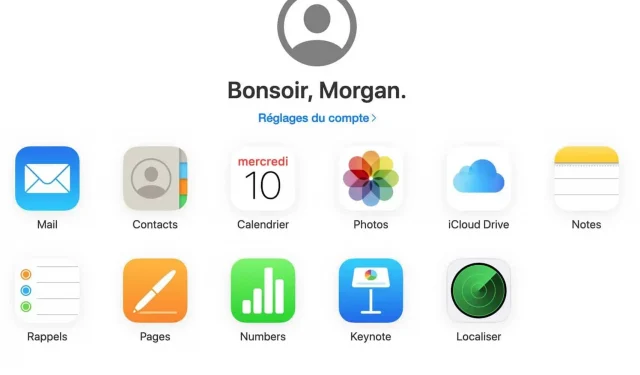
iCloudを使用して削除されたファイルを復元する方法。手順は簡単で、迅速で、非常に効果的です。
iCloud を正しく設定すると、サインインしている限り、写真、メール、連絡先、ブックマーク、パスワード、iCloud Drive などのデータがすべてのデバイスで同期的にバックアップされます。ファイルへのわずかな変更は反映されます。削除の場合も含め、あらゆる場所で。実際、アクティブな iCloud 設定を持つデバイスの 1 つでファイルを削除すると、そのファイルは最終的に Apple を通じてどこからでも削除されます。
iCloudで削除したファイルを復元する方法
幸いなことに、誤ってファイルを削除してしまった場合でも、iCloud を使用するとそれを復元できます。iCloud では、削除は次のように行われます。[削除] ボタンをクリックするか、ファイルをゴミ箱に移動しても、ファイルは完全には削除されません。iCloud はそれを一時スペースに移動します。
その後、30 日以内に回復することができます。この 30 日が経過すると、ファイルは永久に失われます。削除されたすべてのファイルは、「最近削除したファイル」フォルダーに保存されます。このプロセスは自動的に行われ、ファイルが完全に削除されると回復できなくなります。ノート。最近削除したフォルダーは iCloud ストレージにカウントされないため、これらのファイルがストレージに与える影響を心配する必要はありません。
当然のことながら、この一時スペースはすべての iCloud デバイスによって使用されます。したがって、ファイルを削除すると、すべてのデバイスのゴミ箱または「最近削除した項目」セクションにそのファイルが表示されます。これらのいずれかを使用して、削除されたファイルを回復できます。
iCloud経由で削除したファイルを復元する方法
回復プロセスはデバイスによって若干異なりますが、ファイルの回復は多くの場合、いくつかの非常に簡単な手順で行われます。ファイル、フォルダー、アルバムを復元すると、削除される前の場所を正確に見つけることができます。
iCloud Web または iCloud Drive からファイルを削除した場合:
- サイドバーをクリックします。
- 「最近削除した項目」タブをクリックします。
- 復元するファイルを選択します。
- 「復元」をクリックします。
すべてのファイルを 1 つずつ選択するのではなく、「最近削除した項目」セクション内のすべてのファイルを復元する場合は、「すべて復元」をクリックします。
Mac からファイルを削除した場合:
- Mac の iCloud アプリでショートカット メニューをクリックします。
- 「データ復元」をクリックします。
- 「ファイルを復元」をクリックします。
ゴミ箱でファイルを見つけて削除することもできます。または、ゴミ箱内の削除されたファイルを右クリックして、「復元」を選択します。ファイルは削除される前の場所に残ります。
iPhone または iPad の場合:
- ファイルを開きます。
- 「最近削除したもの」を選択します。
- 復元するファイルを長押しします。
- 「復元」を選択します。
連絡先、カレンダー、ブックマーク、リマインダーを復元したい場合:
- iCloudアプリまたはWebサイトでiCloud設定に移動します。
- 「詳細」セクションで回復オプションを見つけてください。
- 回復したいものを選択してください。
- 復元するバックアップを選択します。
ただし、落とし穴が 1 つあります。ごみ箱または最近削除したフォルダーを空にすると、ファイルは完全に削除されます。重要なデータを保存するために、USB ドライブまたは外部ドライブに物理バックアップを保持することはお勧めできません。



コメントを残す